pycharm安装selenium及配置chrome driver
安装过程中看了好多博客,发现都没写清楚,所以mark一下我自己的安装过程,保姆级教程,希望可以帮助到有需要的朋友。
- 打开cmd,输入pip install selenium,我已经安装过了所以这里显示已安装

- 查看自己chrome的版本号,下载合适的chrome driver。
2.1如何查看自己的chrome版本号呢?打开chrome浏览器,点击右上方三个点,选帮助,关于google chrome。然后得到版本号


2.2去chrome driver官网下载对应的 chrome driver。官网为:http://chromedriver.chromium.org/downloads
进去以后发现很多版本,选择前两位相同的,比如我这里是88.0…版本,只需要选择前面是88.的版本即可

点进去以后,如下图:

我电脑是windows系统,所以下载win32这个文件。下载以后解压得到下图:
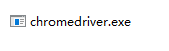
- 把下载好的chrome driver文件放入python安装目录以及chrome安装目录下。这里有几个地方需要注意:
3.1如果你们跟我一样python是用anaconda,就把chromedriver放入anaconda安装目录下。认准这里有一个python.exe文件。

3.2 把chromedriver放入chrome安装目录下。如何找到chrome安装目录?首先右键chrome快捷键,点击属性,起始位置那个地方复制,就是路径。打开那个文件夹,把chromedriver放进去。


这样就配置好啦!





















 2247
2247











 被折叠的 条评论
为什么被折叠?
被折叠的 条评论
为什么被折叠?








